Miten palauttaa valokuvia Dead iPhone -palvelusta
"Minulla on alkuperäinen iPhone, joka on kuollut, ja minun on haettava siitä valokuvia. Kuinka voin palauttaa ne viimeisimmästä iTunes-varmuuskopiosta?"
Jos olet iPhonen käyttäjä, se on todella yleistäettä kun iPhone on käytetty pitkään aikaan, se kuolee. Koska se on sähköinen asia, se voi kuolla monista syistä. Mutta tärkeät muistot ja valokuvat eivät ole jotain, jonka voit jättää kuolemaan. Tämä on tilaisuutesi oppia kuinka palauttaa valokuvat kuolleista iPhoneista helposti. Tämä artikkeli ei auttavat sinua vain oppimaan valokuvien hakemista kuolleista iPhone-laitteista ja antavat sinulle myös yksinoikeusvinkkejä kuolleen iPhonen korjaamiseksi.
- Osa - 1: Kuvien palauttaminen kuolleista iPhone XS / XS Max / XR / X / 8/8 Plus / 7 / 6S -sovelluksista
- Osa 2: Lisävinkki - Kuolleen iPhonen korjaaminen
1. osa Valokuvien palauttaminen kuolleista iPhone XS / XS Max / XR / X / 8/8 Plus / 7/6 -laitteista
Jos iPhone on kuollut minkä tahansa ongelman takia,sinun ei tarvitse murehtia valokuvistasi ollenkaan. Se voidaan korjata helposti, kun sinulla on https://www.tenorshare.com/products/iphone-data-recovery.html -ohjelmisto. Tämä ohjelmisto voi palauttaa iPhone-valokuvia, yhteystietoja , viestit, muistiinpanot jne. hyvin lyhyessä ajassa. Siinä on erittäin helppokäyttöinen järjestelmä ja käyttäjäystävällinen käyttöliittymä. Näin voit oppia valokuvien poistamisesta kuolleista iPhone XS / XS Max / XR / X / 8/8 Plus / 7/7 Plus / 6S / 6 / SE / 5s / 5.
Palauta valokuvien kuollut iPhone iTunes-varmuuskopiosta
1. Lataa ja asenna UltData tietokoneellesi ja suorita se.
2. Napsauta nyt päärajapinnan "Palauta iTunesin varmuuskopiotiedostosta". Valitse mikä tahansa varmuuskopiotiedosto, johon tiedot on tallennettu, tai valitse viimeisin tiedosto ja napsauta "Aloita skannaus".

3.Löydät kaikki kuolleen iPhonen tiedot tästä valikosta. Nyt sinun tarvitsee vain valita "Valokuvat" ja sitten valita joko haluamasi kuva tai valita ne kaikki. Napsauta lopuksi oikean alaosan "Palauta" -painiketta.

Palauta valokuvia kuolleista iPhoneista iCloud-varmuuskopiosta
1. Lataa ja asenna UltData tietokoneellesi ja suorita se. Napsauta nyt päärajapinnan "Palauta iCloud-varmuuskopiotiedostosta" -painiketta.
2. Nyt sinun on kirjauduttava iCloud-tiliisi, jotta ohjelmisto voi tunnistaa iPhonen iCloud-varmuuskopiosta kaikki varmuuskopiotiedostot.

3. Valitse sitten iCloud-takaosa, joka on tallentanut valokuvasi, ja ladattavan tiedostotyypin (Tässä on valokuvat). napsauta "Seuraava" siirtyäksesi eteenpäin.

4. Nyt samalla tavalla joudut valitsemaan kaikki valikoivat valokuvat tai valitsemaan ne kaikki ja napsauttamaan sitten "Palauta" -painiketta prosessin lopettamiseksi.
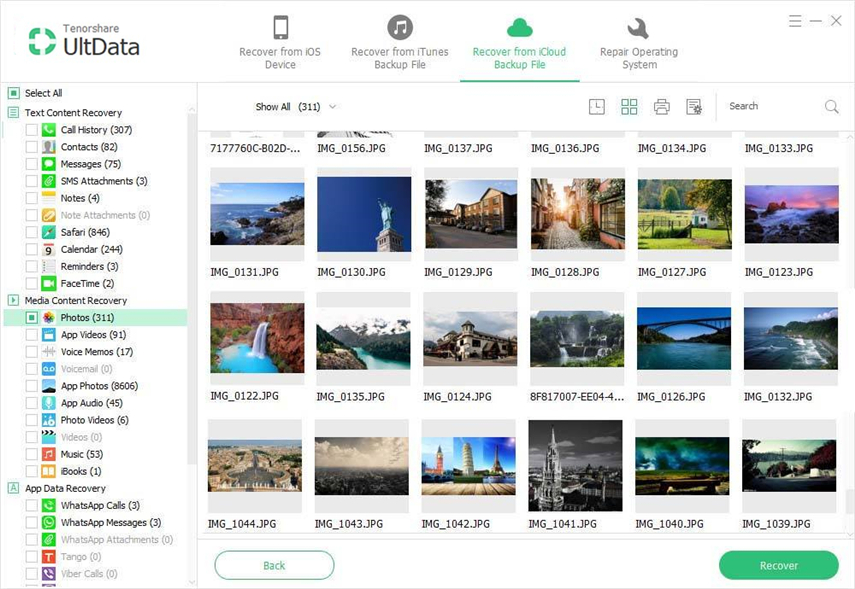
Osa 2. Lisävinkki: Kuolleen iPhonen korjaaminen
Kun iPhone juuttuu mustalle näytölle taikuolee, se menee omenalogoon ja sitten mustalle näytölle ja takaisin omenalogolle. Joskus se ei käynnisty lainkaan. Tätä varten saatat saada iPhonen irtikytkentävirheen. Yleisimmät syyt ovat:
1.Asennettu iOS-päivitys, ja laite ei käynnisty uudelleen. Se jumittuu mustalla näytöllä, jossa on omenalogo, tai jumittuu sinisellä ruudulla, jolla on pyörivä pyörä, tai joskus laite käynnistyy uudelleen äärettömästi.
2. Juuttunut mustalle näytölle iOS jailbreak -sovelluksen jälkeen.
3. Satunnainen musta ruutu kuoleman / jumissa ilman tarkkaa syytä.
Et voi palauttaa tai palauttaa iTunesia, kun iPhone on jumissa mustalla näytöllä, iTunes ei tunnista laitetta. IPhonen asettaminen palautustilaan voi ratkaista tämän ongelman heti.
Tapaus - 1: Kuinka korjata iPhone, joka ei käynnisty (ohjelmisto-ongelmat)
Jos iPhone kuollut ongelma johtuu ohjelmistostaongelmia, niin voit korjata sen helposti käyttämällä Tenorshare ReiBoot -sovellusta. Se on erittäin helppokäyttöinen ja tehokas sovellus lopettaaksesi iPhonesi ohjelmistoihin liittyvät ongelmat. Se voi auttaa käynnistämään iPhonen uudelleen palautustilasta menettämättä tiedostoja. Näin voit korjata iPhonen ohjelmistoihin liittyviin ongelmiin -
1. Lataa ja asenna Tenorshare ReiBoot tietokoneellesi ja suorita ohjelmisto.
2. Liitä iPhone tietokoneeseesi korkealaatuisella USB-kaapelilla. Kun ReiBoot havaitsee laitteesi, napsauta "Enter Recovery Mode" -painiketta aloittaaksesi palautustilaan.
3. Napsauta nyt "Exit Recovery Mode" ja odota jonkin aikaa. Puhelimesi käynnistyy ongelmasta ja kaikki on hyvin.

Tapaus 2: Kuinka korjata laitteisto kuollut iPhone
Jos kuollut iPhone johtuu laitteisto-ongelmista, joudut hakemaan Applen apua tai menemään korjaamoon korjaamaan se. Laitteisto-ongelmaa ei voida millään tavoin korjata ohjelmiston avulla.
Kun olet lukenut koko tämän artikkelin, voit helpostiSeuraa vaihe vaiheelta prosessia oppimaan kuinka palauttaa kuvat kuolleista iPhoneista helposti Tenorshare UltData -sovelluksen avulla. Myös jos sinulla on kuollut iPhone-ongelma ohjelmistoihin liittyvien ongelmien ratkaisemiseksi, Tenorshare ReiBoot voi olla sinulle elämänsäästäjä.









